
Beaucoup de gens aiment porter des écouteurs lorsqu'ils regardent des films ou écoutent de la musique sur l'ordinateur, car cela peut obtenir un effet sonore plus tridimensionnel et réduire les interférences externes. Certains internautes se sont plaints du fait que les écouteurs de l'ordinateur du système Win7 étaient silencieux et ont demandé comment résoudre ce problème. L'éditeur ci-dessous vous apprendra comment résoudre le problème de l'absence de son lors du branchement d'un casque sous Windows 7.
Première raison : l'appareil a été déconnecté
1 S'il n'y a pas de son provenant des écouteurs, vous pouvez d'abord essayer cette méthode. Cliquez avec le bouton droit sur le petit haut-parleur dans la barre d'état système de la barre des tâches, puis sélectionnez "Périphériques de lecture (P)" dans le menu contextuel.
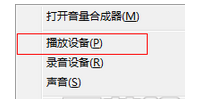
2. Sélectionnez le haut-parleur dans la fenêtre sonore, sélectionnez "Définir comme périphérique par défaut" dans le menu contextuel et enfin appuyez sur le bouton "OK".
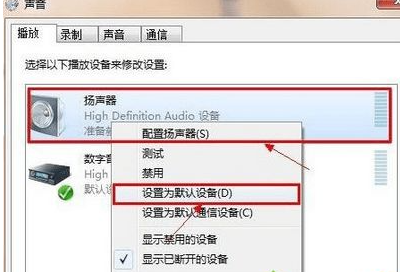
【Conseils chaleureux】Si votre casque et votre microphone sont branchés sur le panneau avant de l'ordinateur et que les paramètres ci-dessus ne fonctionnent pas, vous pouvez sélectionner à nouveau l'élément « Définir comme périphérique de communication par défaut » dans la fenêtre ci-dessus.
Deuxième raison : désactiver les paramètres de la prise jack
Si vous ne rencontrez aucun son provenant de la prise avant mais un son provenant de la prise arrière, vous pouvez essayer les opérations suivantes.
1. Realtek High Definition Audio Manager peut être ouvert à partir du panneau de configuration.
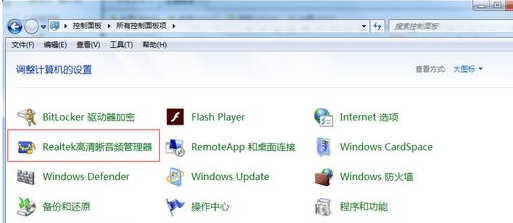
2. Entrez dans l'interface Realtek High Definition Audio Manager et cliquez sur Jack Settings.
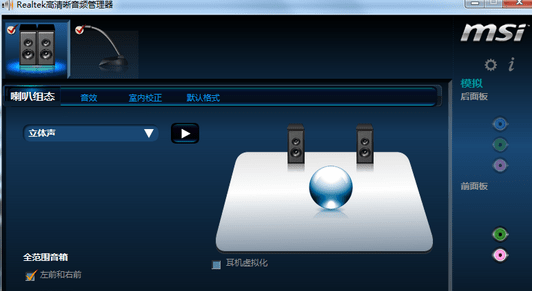
3. Cliquez pour désactiver les paramètres de la prise.
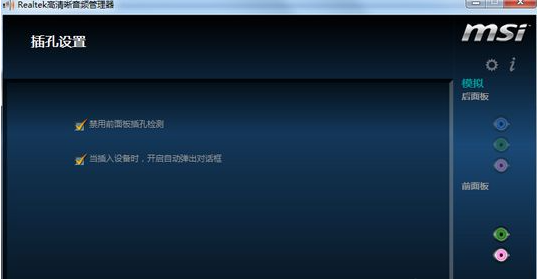
La troisième raison : problème de pilote
Si aucune des méthodes ci-dessus ne fonctionne, il se peut qu'il y ait un problème de pilote. Il est recommandé de télécharger la dernière version de l'assistant de pilote pour la récupération.
1. Ouvrez l'assistant de pilote pour le détecter, puis restaurez-le après l'avoir détecté.

Ce qui précède est la solution au problème de l'absence de son lorsque les écouteurs Win7 sont branchés sur l'ordinateur. J'espère que cela pourra aider tout le monde.
Ce qui précède est le contenu détaillé de. pour plus d'informations, suivez d'autres articles connexes sur le site Web de PHP en chinois!
 Comment configurer le serveur Web
Comment configurer le serveur Web
 La solution au paramètre d'interface chinoise de vscode ne prend pas effet
La solution au paramètre d'interface chinoise de vscode ne prend pas effet
 méthode de suppression de fichier hiberfil
méthode de suppression de fichier hiberfil
 Méthode de migration de base de données MySQL
Méthode de migration de base de données MySQL
 Promotion d'annonces
Promotion d'annonces
 Solution de fin de code d'erreur 499
Solution de fin de code d'erreur 499
 Comment résoudre le crash de démarrage de Tomcat
Comment résoudre le crash de démarrage de Tomcat
 La différence entre la charge rapide PD et la charge rapide générale
La différence entre la charge rapide PD et la charge rapide générale